记得第一次使用Application.DoEvents()是为了在加载大量数据时能够有一个数据加载的提示,不至于系统出现假死的现象,当时也没有深入的去研究他的原理是怎样的,结果在很多地方都用上了Application.DoEvents(),今天看到了关于这方面的一些文章,知道我以前有些用法是不当的,有些地方需要慎用Application.DoEvents()。
首先我们先看看在循环比较大的程序中,它的作用还是不错的,起到了一个实时响应的效果,例如:
 for (int q = 0; q < 1000000; q++)
for (int q = 0; q < 1000000; q++) {
{ textBox1.Text = q.ToString();
textBox1.Text = q.ToString(); Application.DoEvents();//实时响应文本框中的值
Application.DoEvents();//实时响应文本框中的值 }
} private void button1_Click(object sender, EventArgs e)
private void button1_Click(object sender, EventArgs e) {
{ expendTime.start();
expendTime.start(); for (int q = 0; q < 100000; q++)
for (int q = 0; q < 100000; q++) {
{ textBox1.Text = q.ToString();
textBox1.Text = q.ToString(); Application.DoEvents();
Application.DoEvents(); }
} label2.Text = expendTime.ComputerTime();//计算耗时
label2.Text = expendTime.ComputerTime();//计算耗时 }
}
 private void button2_Click(object sender, EventArgs e)
private void button2_Click(object sender, EventArgs e) {
{ expendTime.start();
expendTime.start(); for (int q = 0; q < 100000; q++)
for (int q = 0; q < 100000; q++) {
{ textBox2.Text = q.ToString();
textBox2.Text = q.ToString(); }
} label3.Text = expendTime.ComputerTime();//计算耗时
label3.Text = expendTime.ComputerTime();//计算耗时 }
}执行耗时对比:
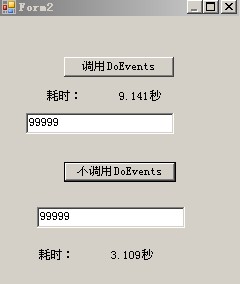
从较大数据的循环中可以看出效率是很低的,所以如果能不调用DoEvents就尽量不用。也可以通过别的方法来处理的,例如多线程异步调用等。
MSDN中的定义:
当运行 Windows 窗体时,它将创建新窗体,然后该窗体等待处理事件。该窗体在每次处理事件时,均将处理与该事件关联的所有代码。所有其他事件在队列中等待。在代码处理事件时,应用程序并不响应。例如,当将另一窗口拖到该窗口前面时,该窗口不重新绘制。如果在代码中调用 DoEvents,则您的应用程序可以处理其他事件。例如,如果您有向 ListBox 添加数据的窗体,并将 DoEvents 添加到代码中,那么当将另一窗口拖到您的窗体上时,该窗体将重新绘制。如果从代码中移除 DoEvents,那么在按钮的单击事件处理程序执行结束以前,您的窗体不会重新绘制。
通常,您在循环中使用该方法来处理消息。
具体可参考这里。






 浙公网安备 33010602011771号
浙公网安备 33010602011771号